Vamos a explicarte cómo compartir tu estado de WhatsApp en Facebook Stories, de manera que la publicación que hagas en la versión de WhatsApp de las historias puedas subirla automáticamente a Facebook sin tener que repetirla. Se trata de un nuevo intento de impulsar las historias de Facebook, ya que hace unas semanas ya te contamos también cómo compartir las de Instagram en la red social principal de la empresa.
La buena noticia es que se trata de un proceso sencillo, y que simplemente tendrás que crear primero el estado en WhatsApp y luego compartirlo fácilmente en Facebook. Sin embargo, para evitar cualquier inconveniente te vamos a explicar paso a paso y con capturas todo el proceso.
Comparte tu estado de WhatsApp en Facebook
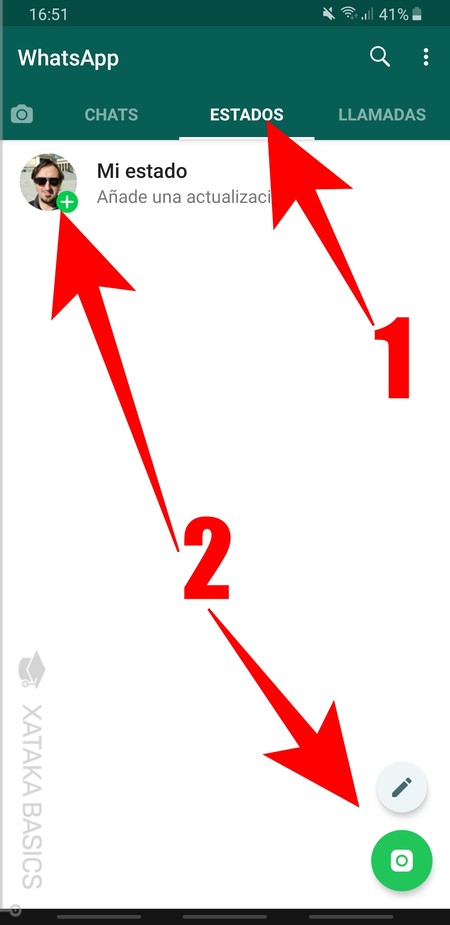
Vamos a empezar creando un nuevo estado de WhatsApp. Para ello, en la aplicación pulsa en la pestaña de Estados (1) que tendrás en la parte central de menú de secciones. Una vez dentro, inicia la creación de un nuevo estado pulsando en el botón de añadir una actualización que hay arriba a la izquierda, o en los de compartir texto o foto como estado que hay abajo a la derecha.
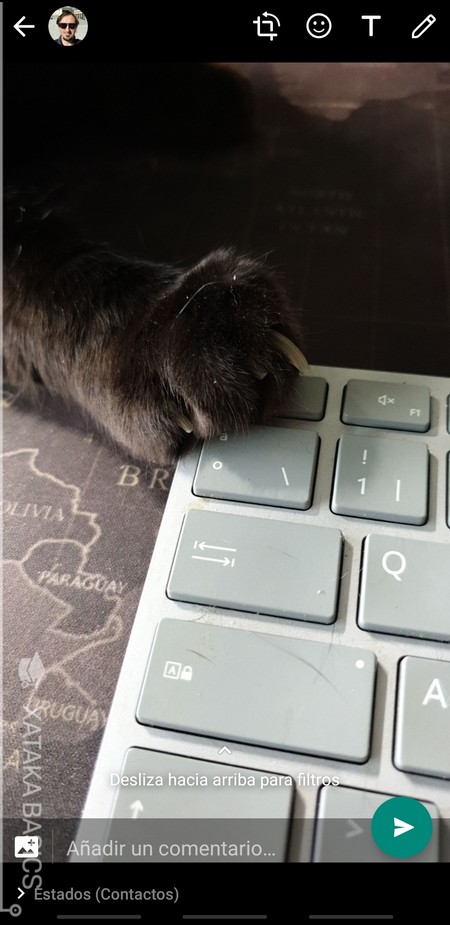
Para compartir un estado como historia de Facebook, vas a tener que haber publicado primero el estado. Por eso, elijas lo que elijas, ahora escribe un texto o saca una foto y, tras hacer las ediciones que quieras, publícalo como un estado de forma convencional y sin tener que hacer nada más de momento.
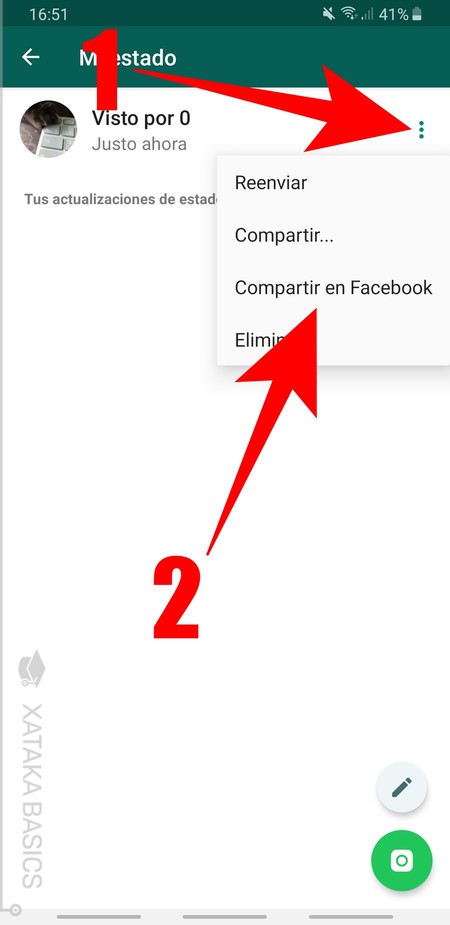
Una vez se haya publicado. En la sección de Mi estado pulsa en el botón de tres puntos a la derecha del estado que quieras compartir (1). Al hacerlo se abrirá un menú, y en ese menú sólo tienes que pulsar en la opción de Compartir en Facebook (2) que te aparecerá en tercer lugar. A veces la opción la verás debajo del propio estado sin tener si quiera que abrir el menú.
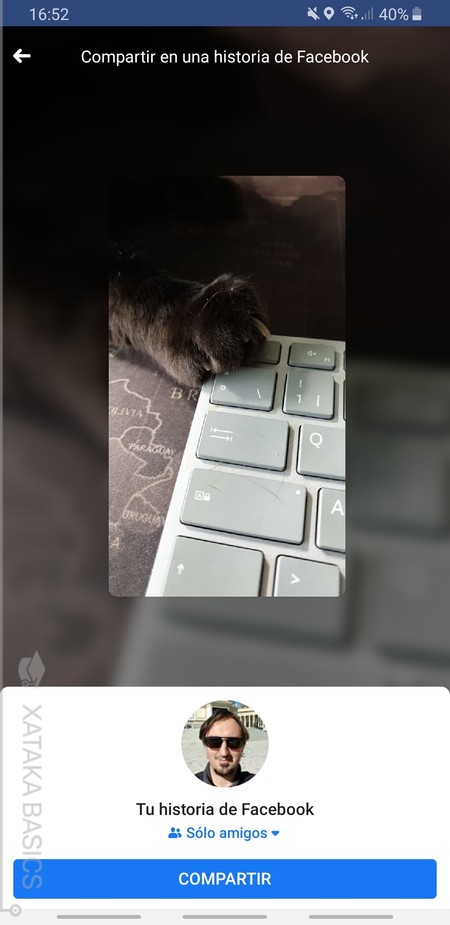
Al pulsar el botón se abrirá la aplicación de Facebook, y en ella irás directamente al último paso para compartir la foto de tu estado de WhatsApp como historia de Facebook. Puedes elegir quién quieres que vea la historia en la parte inferior, y cuando lo hagas hecho pulsa en el botón Compartir para publicarlo en Facebook.
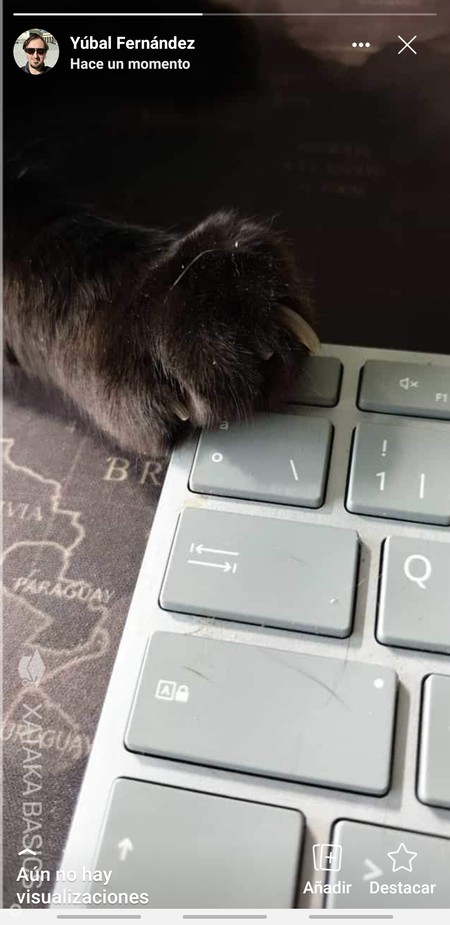
Y ya está. Tras hacer esto habrás compartido la misma foto o texto que incluyeses en tu estado de WhatsApp como historia de Facebook. De esta manera, si hay algo importante que quieres que aparezca en ambos sitios no tendrás que escribirlo o subir la foto dos veces, será suficiente con el botón de compartir.






Ver 0 comentarios